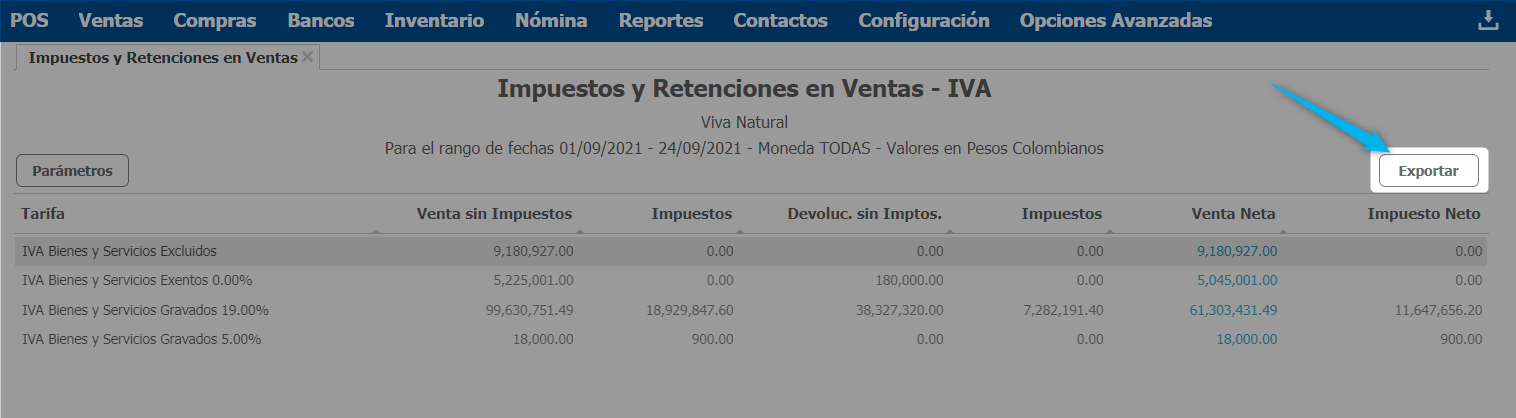Informe de Impuestos y Retenciones
Loggro cuenta con un reporte donde puedes consultar los Impuestos y Retenciones generados en las facturas y notas crédito del módulo de ventas.
Contenido
Generalidades
El reporte de Impuestos y Retenciones es de gran utilidad para la consulta de dicha información en las transacciones de venta (facturas y notas crédito) cuando no se maneja la contabilidad en Loggro.
Para realizar la consulta debes ingresar a Reportes → Impuestos y Retenciones.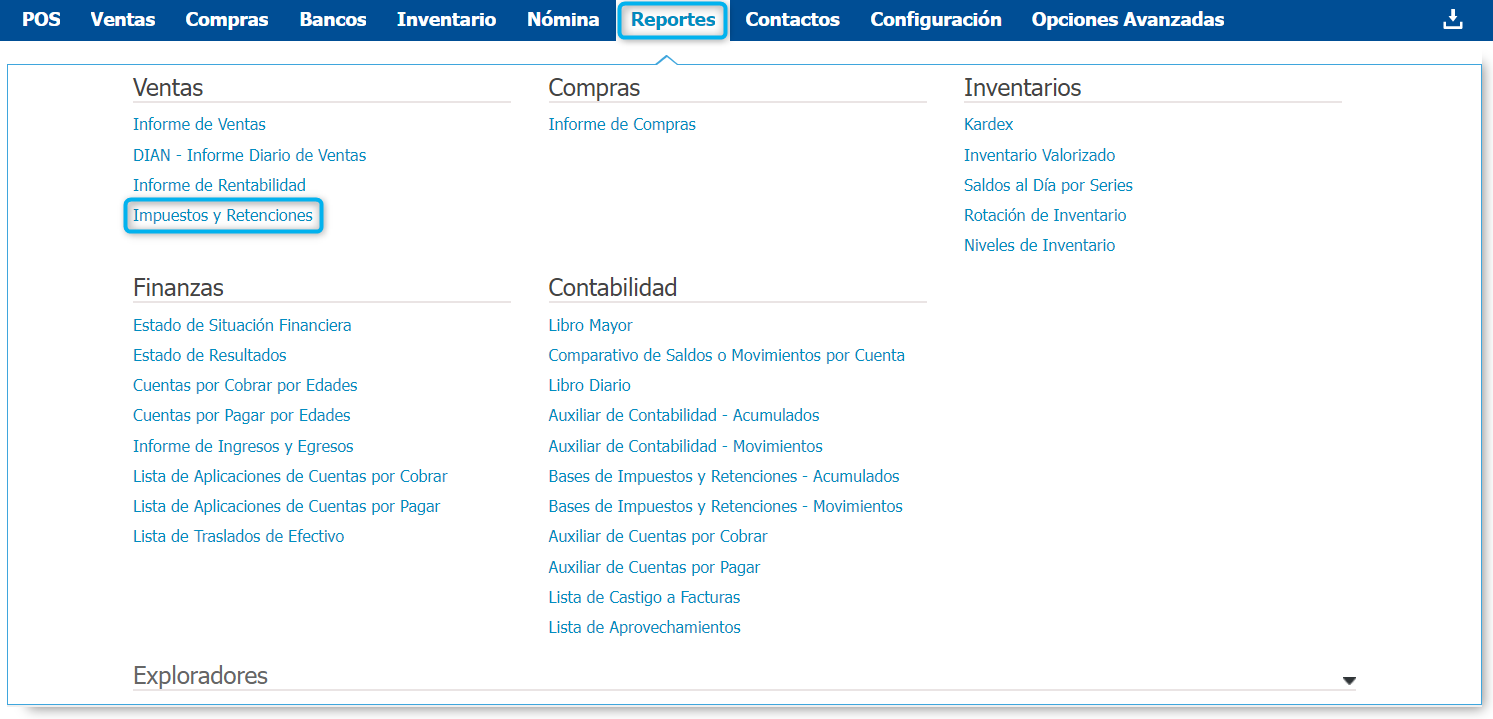 Es importante tener en cuenta que este reporte tiene algunas excepciones en cuanto a la información que se visualiza:
Es importante tener en cuenta que este reporte tiene algunas excepciones en cuanto a la información que se visualiza:
- NO se incluyen impuestos o retenciones ingresados en la contabilidad a través de comprobantes contables manuales, ya que la información proviene solo del módulo de ventas.
- NO incluye información de facturas de venta que han sido anuladas.
-
En este informe NO se incluyen aquellas Retenciones que son informadas al momento del pago de las facturas de venta.
Al abrir la ventana, se muestra una sección de Parámetros con algunos valores sugeridos por el sistema.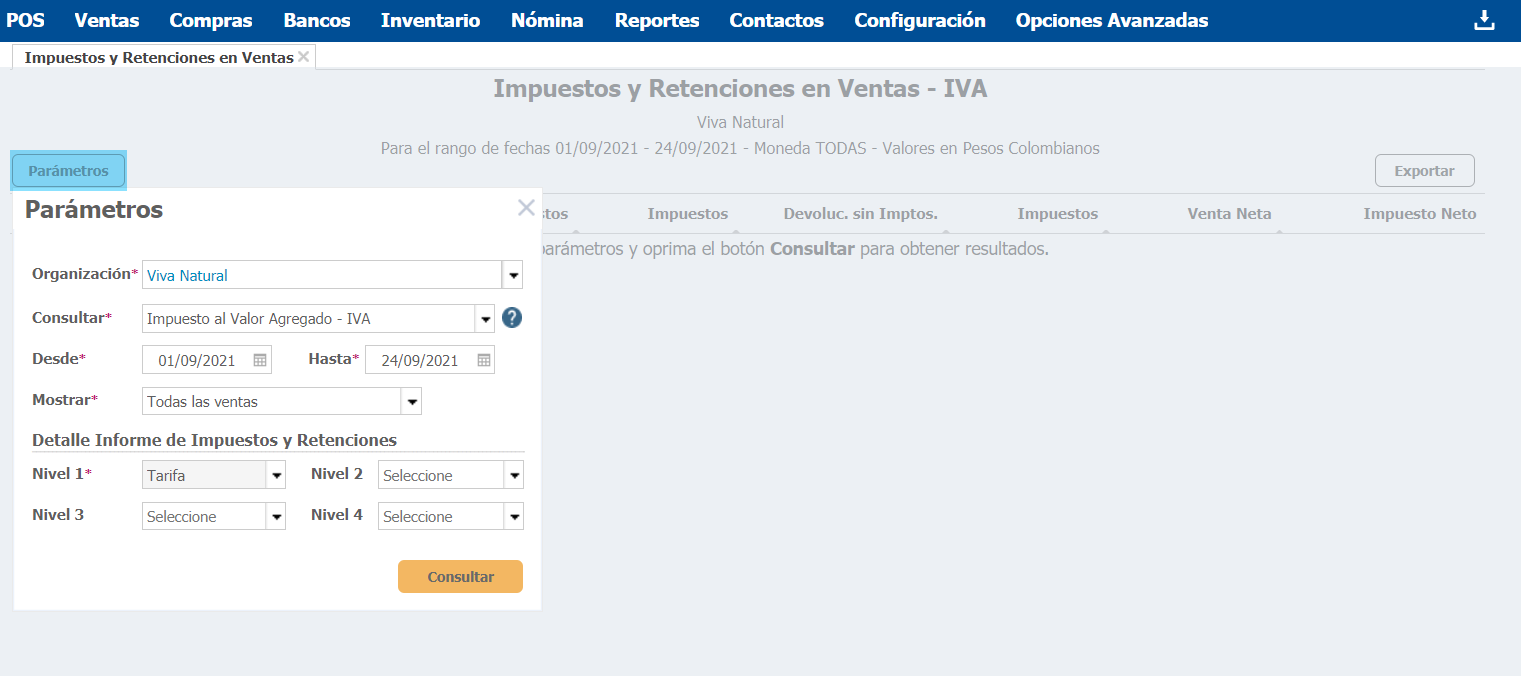
Parámetros de consulta
A continuación, te indicamos a que hace referencia cada uno de los parámetros de consulta.
- Organización*: Establece si deseas consultar el reporte para toda la organización o un establecimiento especifico.
De forma predeterminada se muestra la consulta para la organización, pero al desplegar el menú puedes seleccionar un establecimiento especifico según tus necesidades. - Consultar*: Selecciona que tipo de información deseas consultar, por el momento contamos con Impuesto al Valor Agregado - IVA.
Recuerda que los impuestos y retenciones a mostrar en este reporte, corresponden a los informados en las facturas y notas crédito en el módulo de ventas. - Desde* - Hasta*: Indica el rango de fecha de la búsqueda. El sistema muestra como predeterminada la fecha desde el primer día del mes en curso hasta el día actual pero puedes modificarlo.
- Mostrar*: Desde este campo tienes la posibilidad de consultar la información de Todas las ventas, solo las Ventas por mandato o Excluir las ventas por mandato.
- Detalle Informe de Impuestos y Retenciones: Dispones de diferentes niveles para detallar los datos de reporte.
- Nivel 1*: En este nivel se muestra de forma predeterminada la Tarifa, pero puedes editar los niveles siguientes.
- Nivel 2 - Nivel 3 - Nivel 4: Puedes dar clic en el menú desplegable de cada nivel y seleccionar la consulta organizada por Cliente, Categoría o Ítem.
Luego de establecer los parámetros debes dar clic en Consultar.
El sistema muestra la información según lo establecido, para nuestro ejemplo vamos a visualizar la información solo a nivel de tarifa con sus valores respectivos.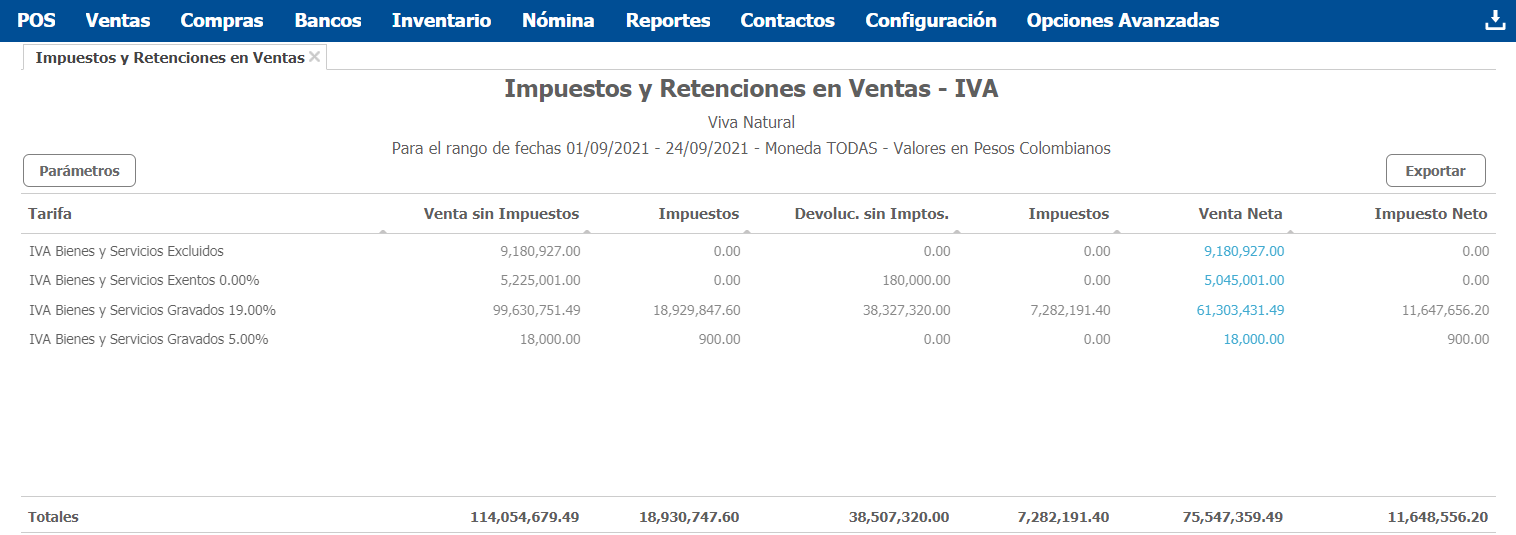 Puedes identificar diferentes columnas donde se discriminan las ventas sin impuestos, los impuestos de las ventas, las devoluciones sin impuestos y los impuestos sobre estas devoluciones.
Puedes identificar diferentes columnas donde se discriminan las ventas sin impuestos, los impuestos de las ventas, las devoluciones sin impuestos y los impuestos sobre estas devoluciones.
El valor de la Venta Neta hace referencia a:
- Ventas sin Impuestos
- Devoluciones sin Impuestos
- Impuestos de la Ventas
- Impuestos de las Devoluciones.
Es importante tener en cuenta que:
- El reporte muestra valores en pesos colombianos, si alguna factura se generó en dólares visualizaremos el valor según la tasa registrada.
- Este reporte no tiene en cuenta información de facturas de venta que han sido anuladas.
Detalle de Impuestos y Retenciones
Para consultar el detalle de los Impuestos y Retenciones debes dar clic sobre uno de los registros que visualizas en color azul (campo de Venta Neta).
Al dar clic en el valor indicado, Loggro te lleva a una nueva ventana de consulta en la que se muestran las diferentes transacciones que consolidan ese saldo. 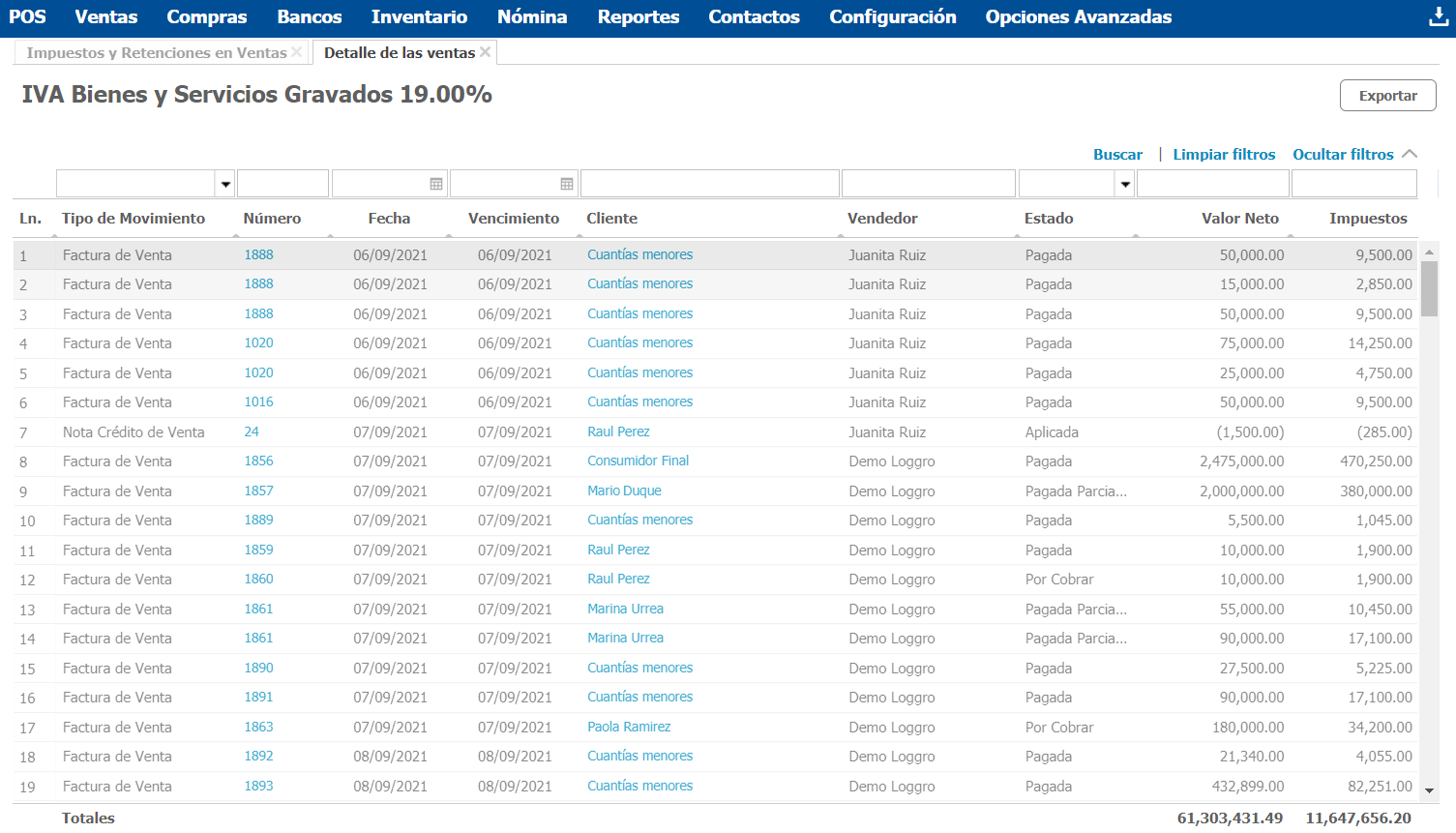 Desde esta ventana tienes la posibilidad de navegar directamente a cada uno de los documentos.
Desde esta ventana tienes la posibilidad de navegar directamente a cada uno de los documentos.
Exportar el informe
Podrás modificar y ejecutar la consulta tantas veces lo creas necesario y adicionalmente, podrás Exportar los resultados haciendo clic en el botón respectivo que encuentras en la parte superior derecha de la ventana.